
스마트폰의 화면 크기가 나날이 커지고 있습니다. 그래서 태블릿에서 사용하던 멀티 윈도우 기능을 스마트폰에서도 활용하기 괜찮아 지고 있습니다. 오늘은 안드로이드 스마트폰에서 멀티 윈도우 사용하는 방법에 대해 알아 보겠습니다. 기준은 LG V50인데, 갤럭시와 거의 비슷합니다.

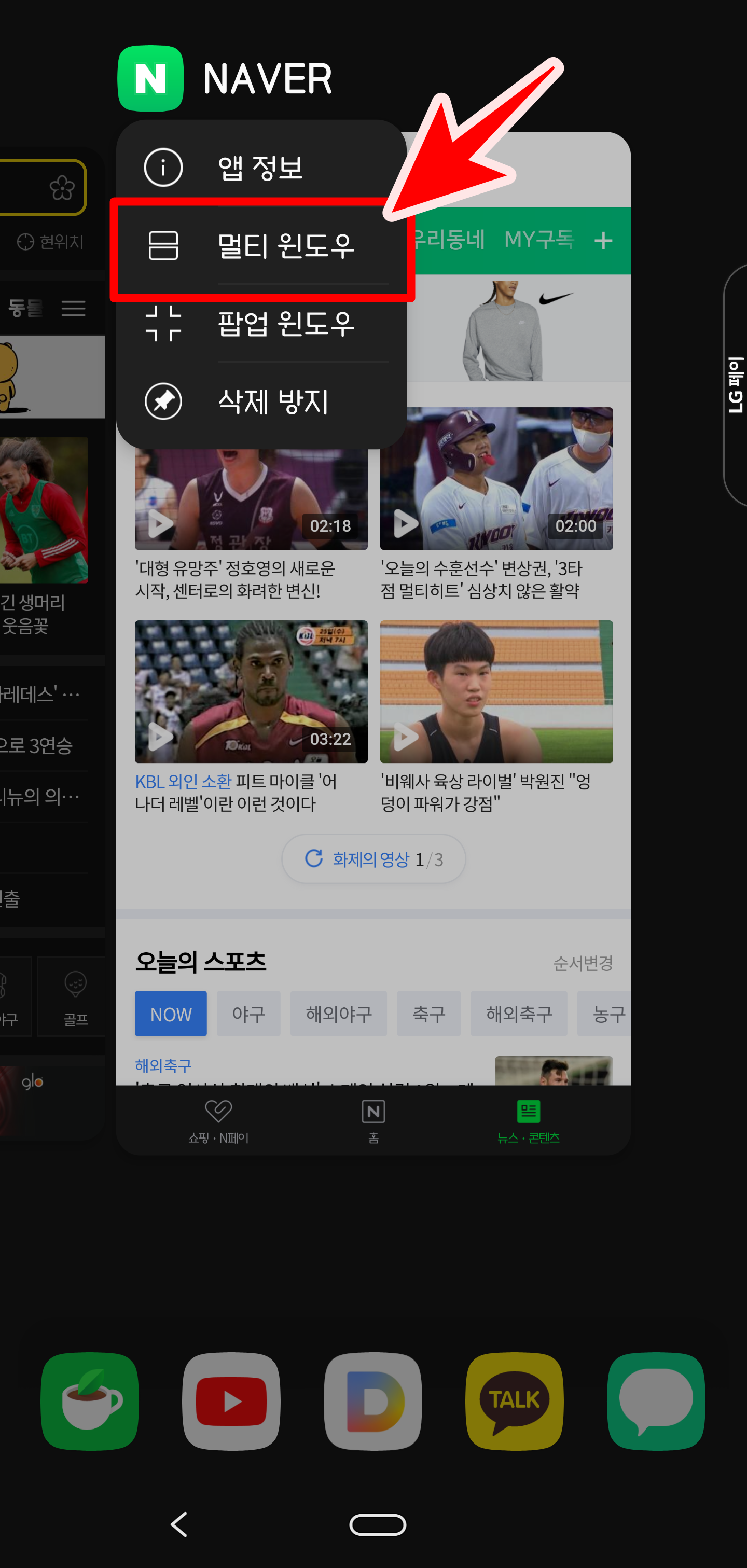
최근에 사용한 앱을 보여주는 화면에 들어갑니다. 그곳에서 상단에 앱 모양을 길게 눌러주세요. 그러면 멀티 윈도우 메뉴가 보입니다. 멀티 윈도우와 팝업 윈도우도 있습니다.
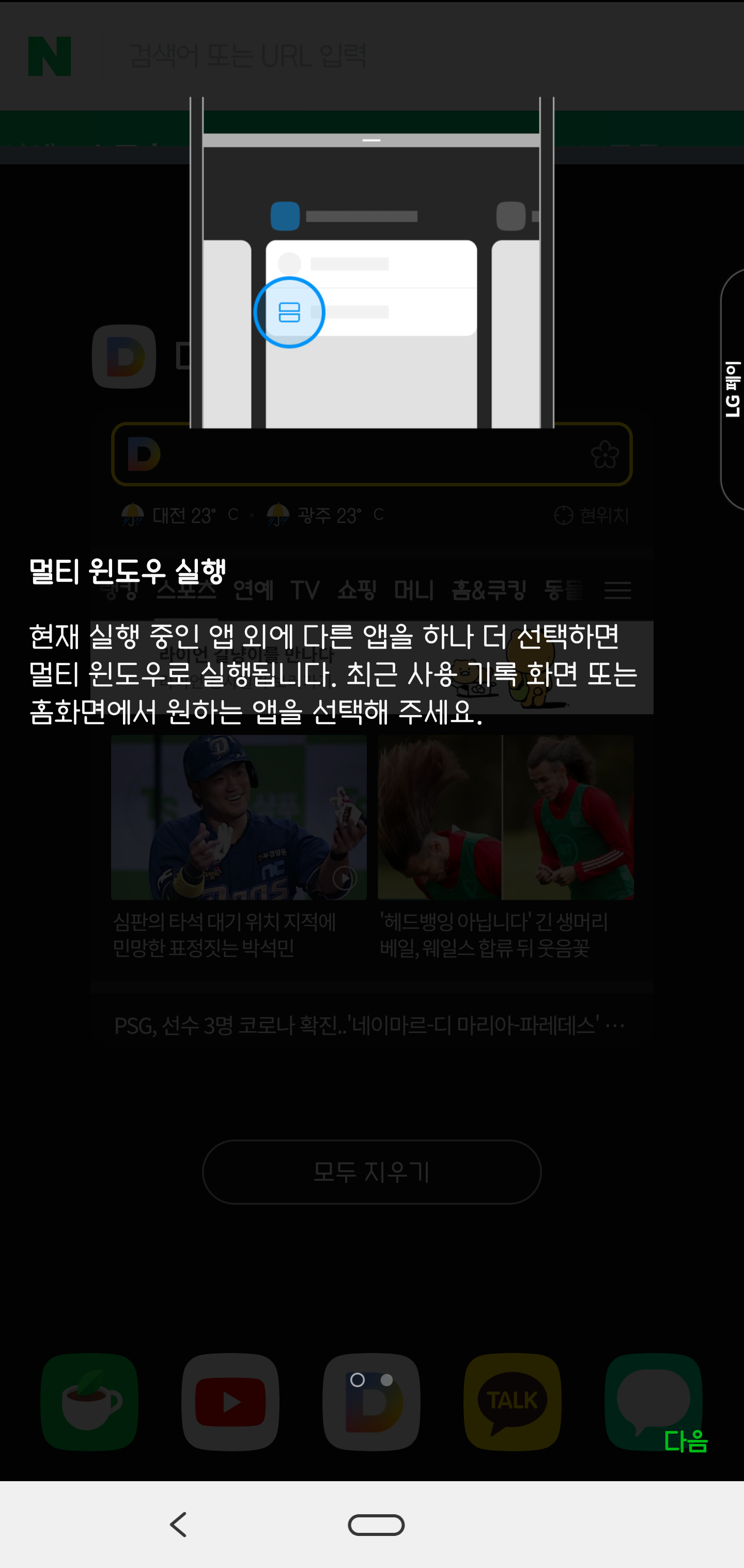
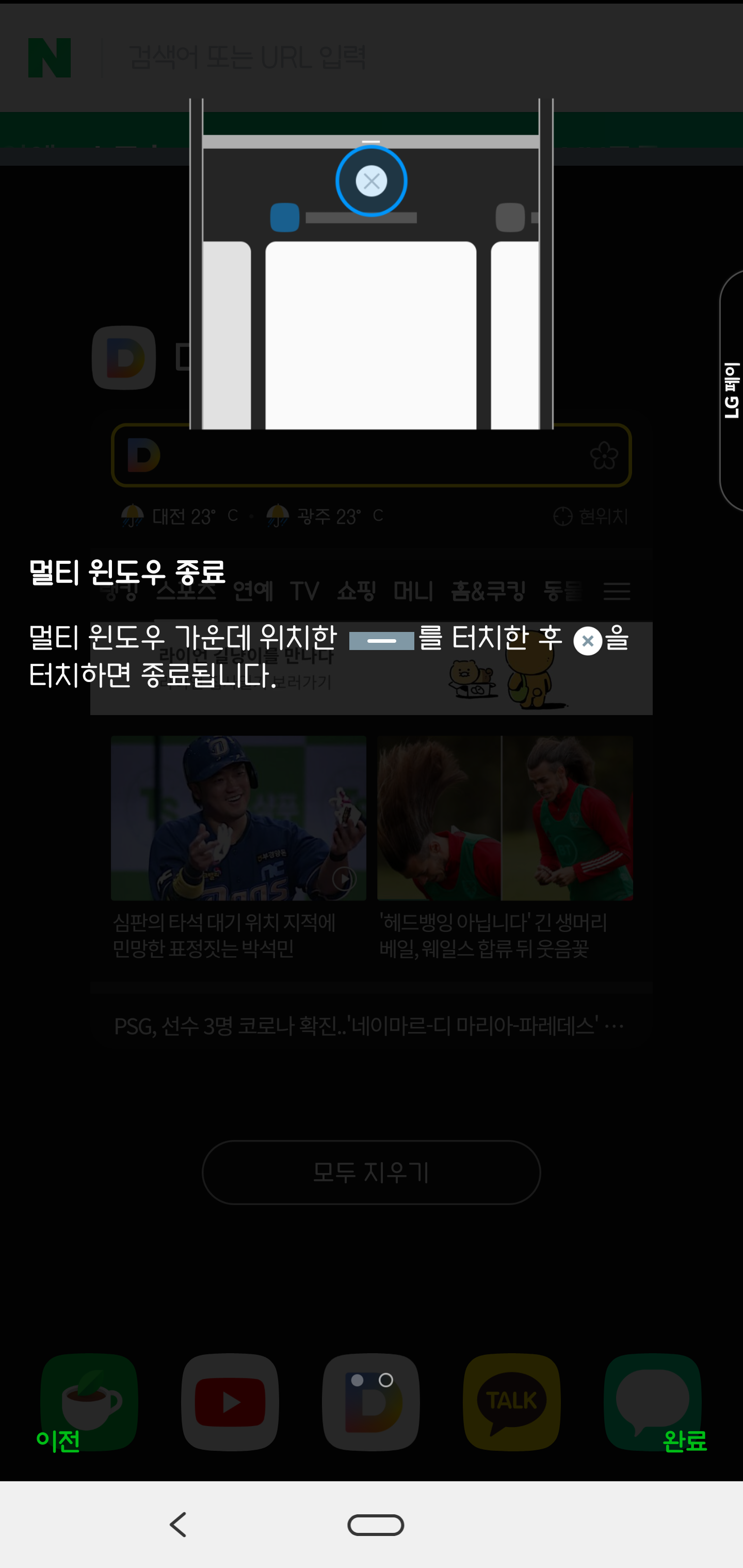
멀티 윈도우를 실행하면 간단하게 안내 사항이 나옵니다. 중요한 내용이니 스킵하지 마시고 천천히 살펴 보세요. 처음 선택한 앱이 상단에 가고 두번째 선택한 앱이 하단으로 갑니다. 처음 선택한 앱 이외에도 하나의 앱을 추가로 선택을 해야 하는데, 최근 사용한 앱이나 바탕화면에서 선택이 가능합니다.
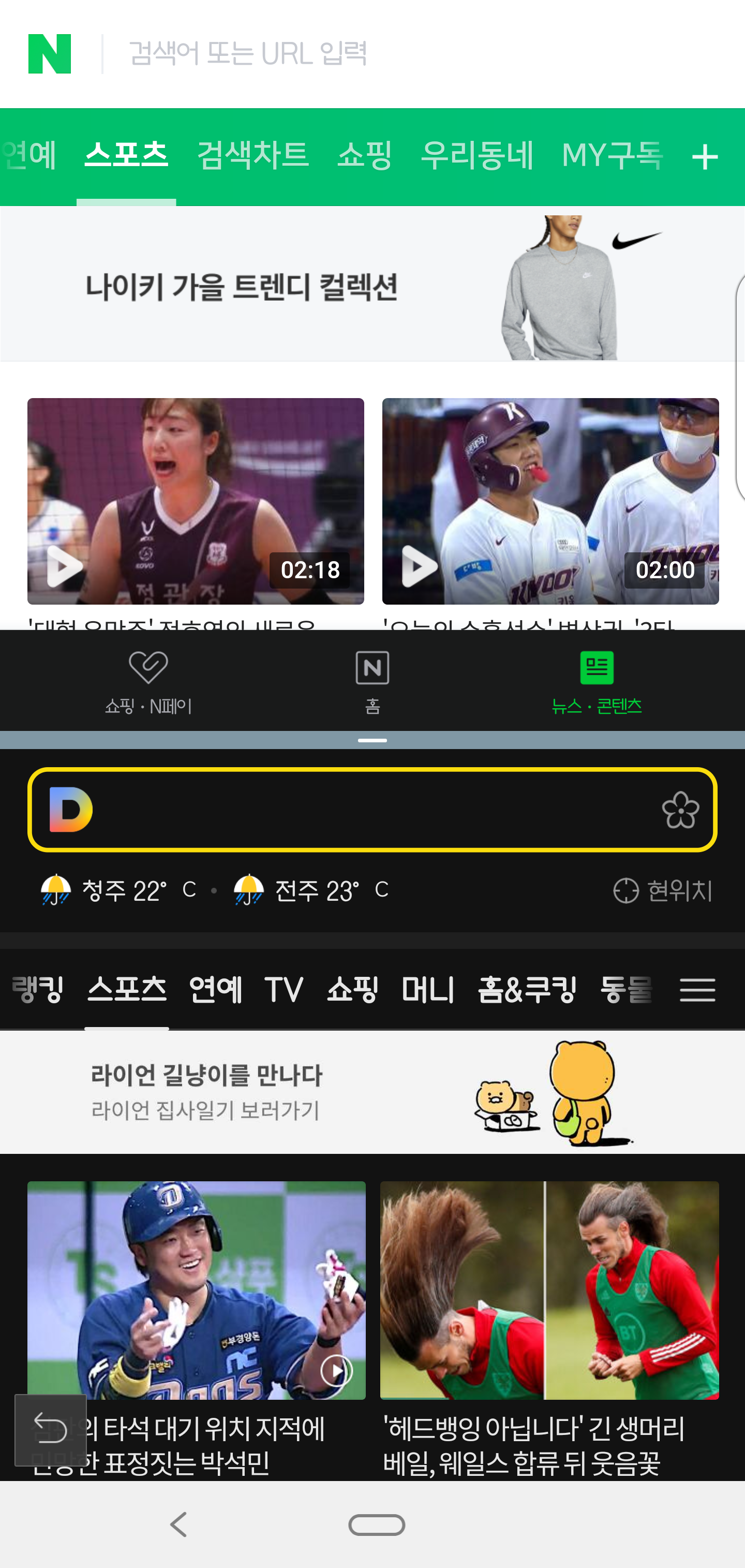

중간에 경계선을 클릭하면 X모양이 나오는데, 이것을 터치하면 멀티 윈도우가 종료됩니다. 종료되면 원래의 화면으로 돌아갑니다.
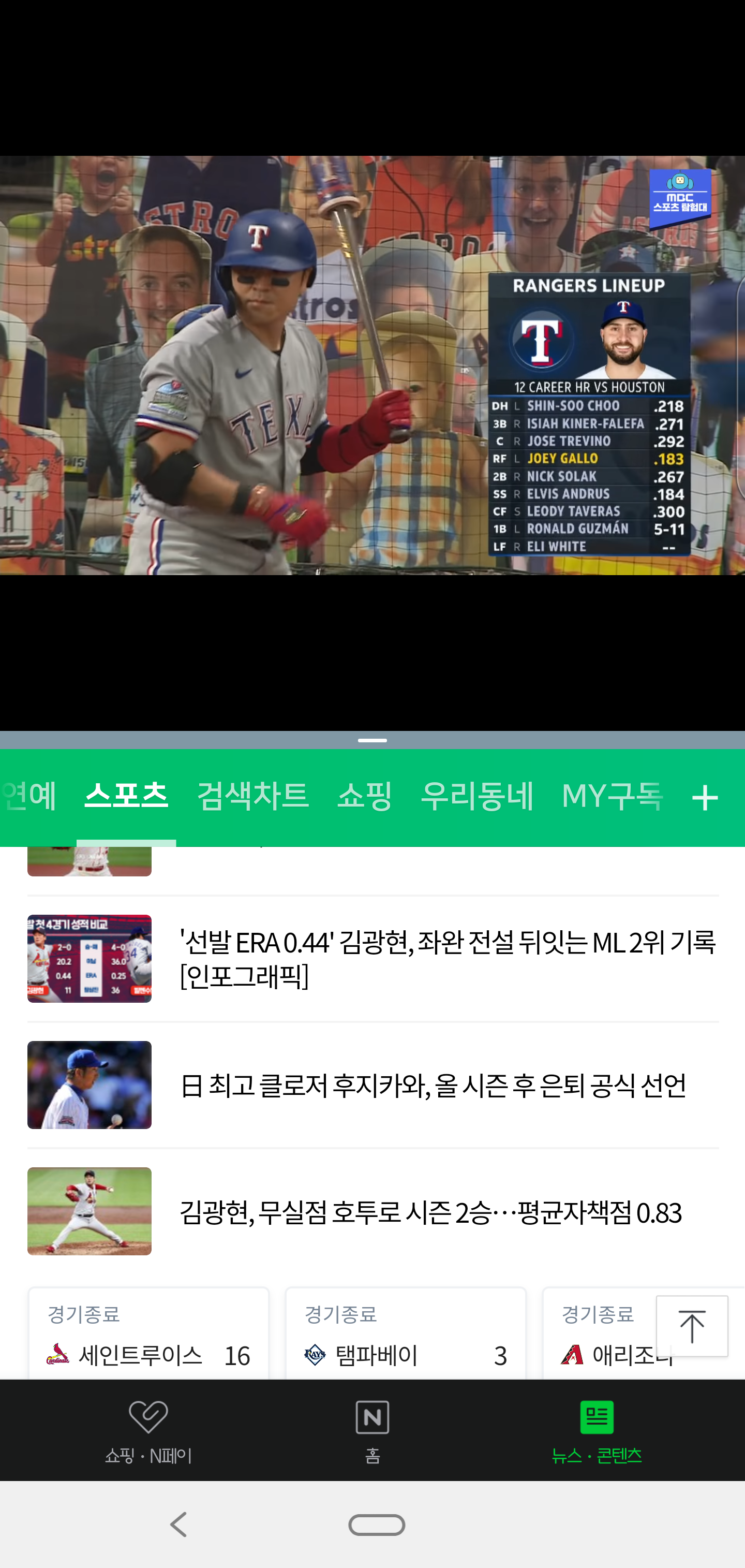

멀티 윈도우 상단과 하단의 화면 크기를 조절할 수 있습니다. 중간에 있는 경계선을 클릭해서 위 아래로 올렸다가 내렸다 하면 화면 크기를 편리하게 조절할 수 있습니다.


팝업 윈도우 기능도 살펴 보겠습니다. 최근 사용한 앱 화면에서 상단의 앱 모양을 클릭하면 팝업 윈도우 메뉴가 나오고 눌러주면 됩니다. 그러면 화면에 작게 앱이 실행되는 것을 볼 수 있습니다. 항상 확인해야 하는 앱이 있다면 팝업 윈도우를 활용해 띄워 놓고 사용하면 좋을거 같습니다.
오늘은 안드로이드 스마트폰을 다양하게 활용할 수 있는 멀티 윈도우와 팝업 윈도우 기능에 대해 알아 봤습니다. ^^
'IT기기 이용 팁 > 기타' 카테고리의 다른 글
| 네이버 회원탈퇴 방법 (0) | 2020.11.04 |
|---|---|
| 알리익스프레스 구매방법 (2) | 2020.10.03 |
| 모바일 운전면허증 발급 방법 (스마트폰 패스앱(PASS)) (0) | 2020.07.02 |
| 부모님 핸드폰 (휴대폰, 스마트폰) 선택? (0) | 2020.07.02 |
| 에어컨 종류 (창문형, 이동형) (0) | 2020.06.26 |







